Для того, чтобы увеличить/уменьшить количество ресурсов выделяемых виртуальной машине, ее необходимо выключить.
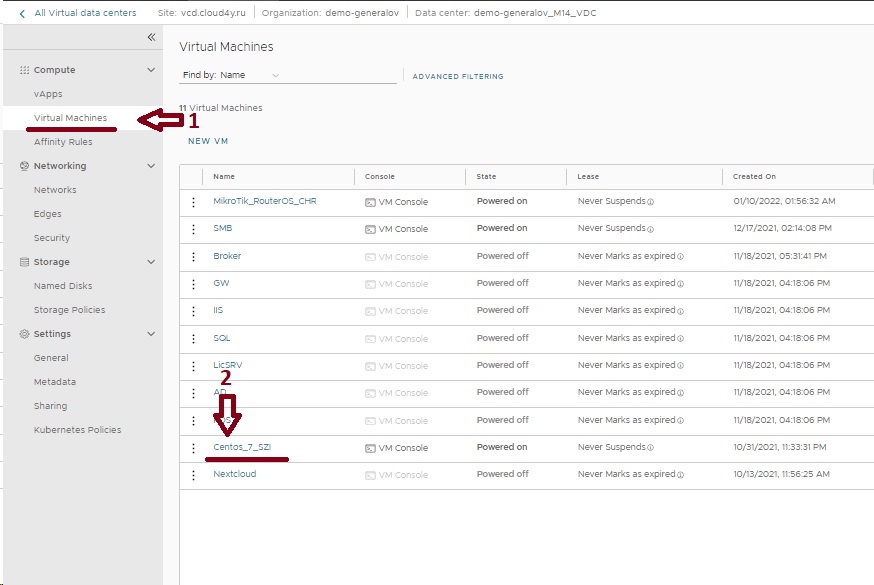
Для этого перейдите в раздел "Virtual Machines" (1), выберите интересующую вас виртуальную машину и щелкните по ее названию курсором мыши (2).
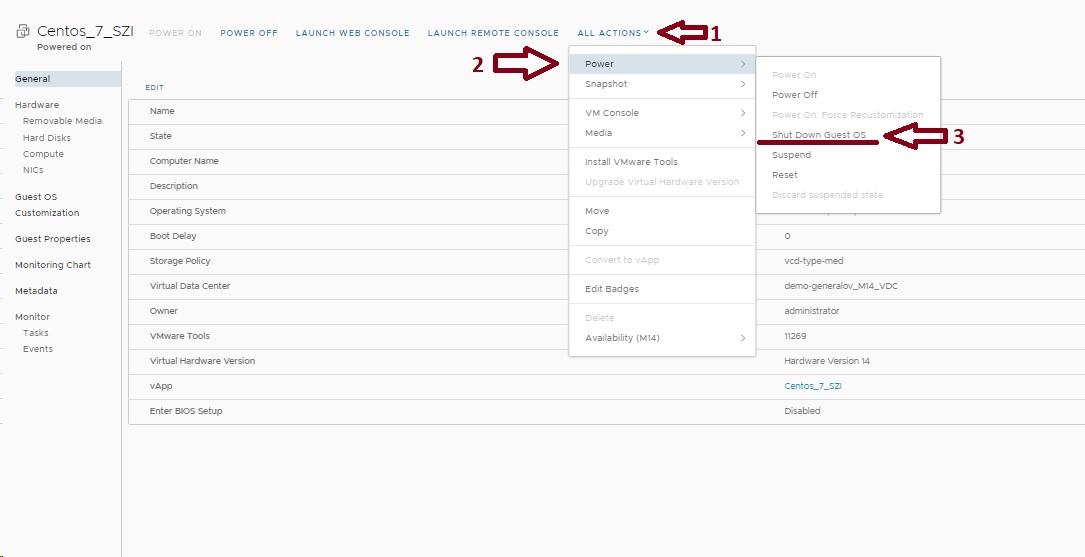
Наведите курсор на гиперссылку "ALL ACTIONS" (1), переместите курсор на раздел "Power" (2), кликните мышью на гиперссылку "Shutdown Guest OS" (3) для корректного завершения работы ос и остановки сервисов внутри вм.
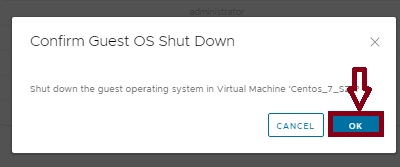
Нажмите "ОК" для подтверждения выключения виртуальной машины.
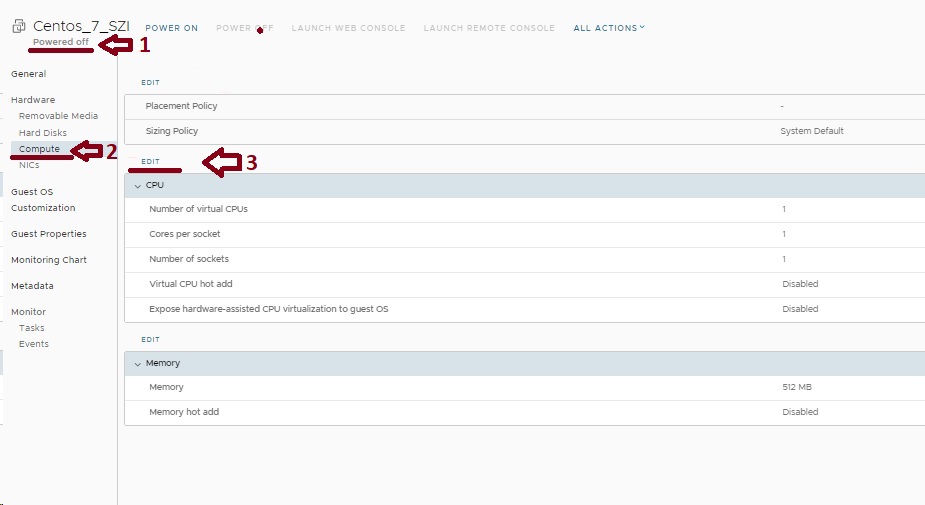
Дождитесь полного выклчения вм (1 - в статусе вм будет написано "Powered off"), щелкните по гиперссылке Compute (2), над разделом CPU выберите "EDIT" (3).
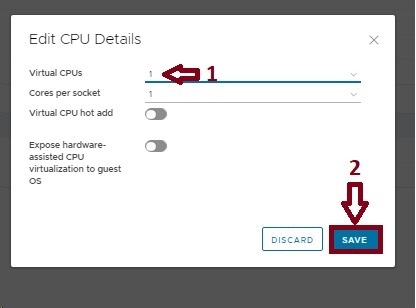
Задайте необходимое количество процессоров (1), для приминения нажмите "SAVE" (2).
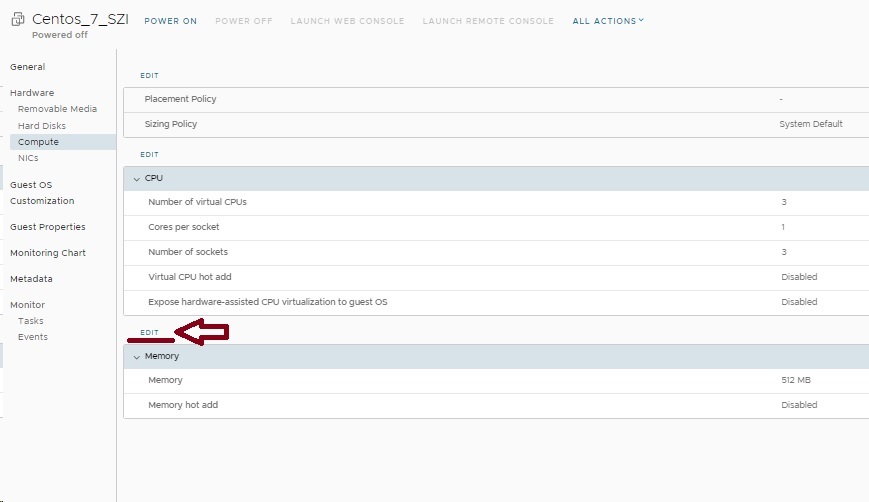
Для увеличения количества RAM, над разделом Memory нажмите "EDIT".

Укажите необходимое количество RAM (1) и нажминте "SAVE" (2) для применения.
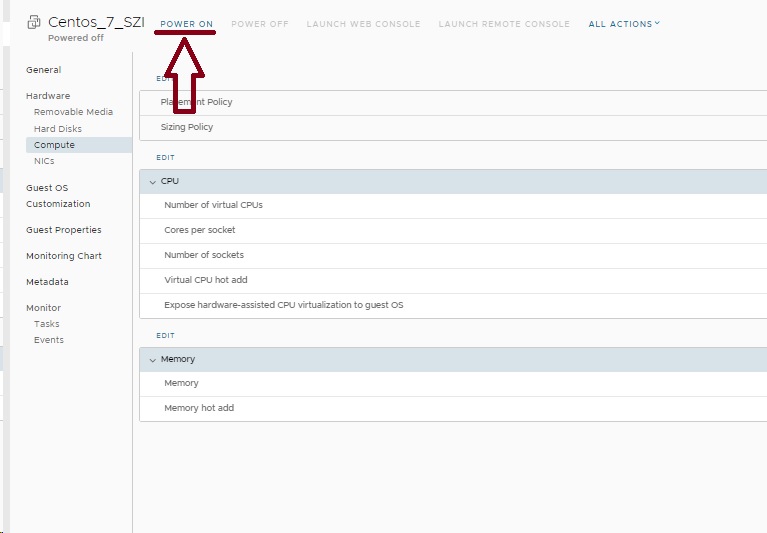
После увеличения ресурсов, запустите вм, кликнув курсором мыши по гиперссылке "POWER ON"
